Neofetch - pokazuje informacje systemowe Linux z logo dystrybucji
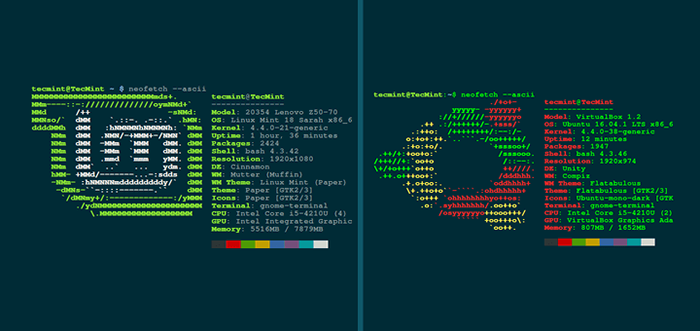
- 2498
- 147
- Igor Madej
Neoftech to skrypt wiersza poleceń informacyjnych systemowych i łatwych w użyciu, który gromadzi informacje o systemie Linux i wyświetla je na terminalu obok obrazu, może to być logo dystrybucji lub dowolne wybrane sztuka ASCII.
Ostatnio nowa główna wersja Neofetch 3.0 Wydany z dużą ilością zmian w tej aktualizacji.
Neoftech jest bardzo podobny do narzędzi ScreenFetch lub Linux_Logo, ale wysoce konfigurowalne i ma dodatkowe funkcje, jak omówiono poniżej.
Jego główne funkcje obejmują: jest szybki, drukuje pełny kolor obrazu - logo dystrybucji w ASCII wraz z informacjami systemowymi, można go wysoce dostosować, jeśli chodzi o to, gdzie i gdy informacje są wydrukowane na terminalu i może zrobić zrzut ekranu komputera stacjonarnego Podczas zamykania skryptu, jak to jest włączone przez specjalną flagę.
Wymagane zależności:
- Bash 3.0+ z wsparciem NCurses.
- W3M-IMG (czasami pakowany z W3M) Lub iTerm2 Lub Terminologia do drukowania obrazów.
- ImageMagick - dla miniatury.
- Emulator terminalu Linux powinien obsługiwać \ 033 [14t [3] Lub Xdotool Lub Xwininfo + Xprop Lub Xwininfo + xdpyinfo .
- W Linux potrzebujesz Feh, azot Lub Gsettings Do podparcia tapety.
Ważny: Możesz przeczytać więcej o opcjonalnych zależności od repozytorium Neofetch Github, aby sprawdzić, czy emulator terminali Linux faktycznie obsługuje \ 033 [14t lub wszelkie dodatkowe zależności, aby skrypt działał dobrze na twojej dystrybucji.
Jak zainstalować Neofetch w Linux
Neofetch można łatwo zainstalować z repozytoriów stron trzecich na prawie wszystkich rozkładach Linux, śledząc poniżej odpowiednie instrukcje instalacji zgodnie z dystrybucją.
Na Debian
$ echo "deb http: // dl.Bintray.com/dawidd6/neofetch Jessie Main "| sudo tee -a/etc/apt/źródła.List $ curl -l "https: // bintray.com/user/downloadSubjectPublickey?Nazwa użytkownika = Bintray "-O wydanie -neofetch.klucz && sudo apt-key dodaj neofetch wydania.Klucz && RM Release-Neofetch.Klucz $ sudo apt-get aktualizacja $ sudo apt-get instaluj neofetch
Na mennicy Ubuntu i Linux
$ sudo add-apt-repozytory PPA: dawidd0811/neofetch $ sudo apt-get aktualizacja $ sudo apt-get instaluj neofetch
Na Rhel, Centos i Fedora
Musisz mieć DNF-PLUGINS-Core zainstalowany w systemie lub zainstaluj go z poniższym poleceniem:
$ sudo yum instaluj DNF-PLUGINS-Core
Włącz repozytorium COPR i zainstaluj Neofetch pakiet.
$ sudo dnf copr enable Konimex/neofetch $ sudo dnf instaluj neofetch
Na Arch Linux
Możesz albo zainstalować Neofetch Lub Neofetch-git od auru używającego pakowacz Lub Yaourt.
$ Packer -s neofetch $ paker -s neofetch -git lub $ yaourt -s neofetch $ yaourt -s neofetch -git
Na Gentoo
zainstalować App-Misc/Neofetch z oficjalnych repozytoriów Gentoo/Funtoo. Jeśli jednak potrzebujesz wersji git pakietu, możesz zainstalować = App-Misc/Neofetch-9999.
Jak używać neofetch w Linux
Po zainstalowaniu pakietu ogólna składnia do używania jest:
$ neofetch
Notatka: Jeśli W3M-IMG lub ImageMagick nie jest zainstalowany w systemie, ScreenFetch będzie domyślnie włączony i Neofetch wyświetli logo ASCII ART, jak na poniższym obrazku.
Informacje o mennicy Linux
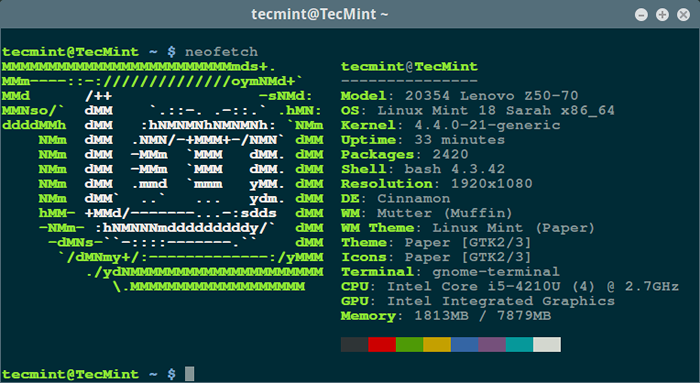 Informacje o systemie systemu Linux Mint
Informacje o systemie systemu Linux Mint Informacje Ubuntu
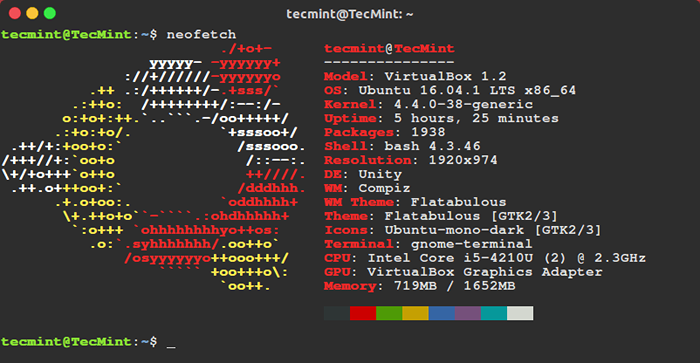 Informacje systemowe Ubuntu
Informacje systemowe Ubuntu Jeśli chcesz wyświetlić domyślne logo dystrybucji jako obraz, powinieneś zainstalować W3M-IMG Lub ImageMagick w twoim systemie w następujący sposób:
$ sudo apt-get instaluj W3M-IMG [ON Debian/Ubuntu/Mint] $ sudo yum instaluj W3M-IMG [on RHEL/CENTOS/FEDORA]
Następnie uruchomić Neofetch Ponownie zobaczysz domyślną tapetę swoich dystrybucji Linux jako obraz.
$ neofetch
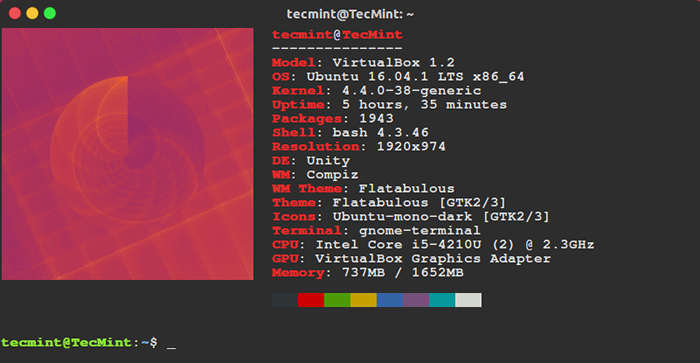 Informacje systemowe Ubuntu z logo
Informacje systemowe Ubuntu z logo Po bieganiu Neofetch Po raz pierwszy utworzy plik konfiguracyjny ze wszystkimi opcjami i ustawieniami: $ Home/.config/neofetch/config.
Ten plik konfiguracyjny włączy Cię przez printInfo () Funkcja, aby zmienić informacje systemowe, które chcesz wydrukować na terminalu. Możesz wpisać nowe wiersze informacji, modyfikować skład informacji, usunąć określone wiersze, a także dostosować skrypt za pomocą kodu bash, aby zarządzać informacjami do wydrukowania.
Możesz otworzyć plik konfiguracyjny za pomocą swojego ulubionego edytora w następujący sposób:
$ vi ~/.config/neofetch/config
Poniżej znajduje się fragment pliku konfiguracyjnego w moim systemie pokazującym printInfo () funkcjonować.
#!/usr/bin/env bash # vim: fdm = marker # # neofetch config plik # https: // github.com/dylanaraps/neofetch # prędkość skrypt Up poprzez nie używając Unicode Export LC_ALL = C Export Lang = C # Informacje Opcje # Info # Zobacz tę stronę Wiki, aby uzyskać więcej informacji: # https: // github.com/dylanaraps/neofetch/wiki/dostosowywanie-info printInfo () Informacje o tytule Informacje Podkreśń Informacje „Model” Informacje o modelu „OS” Informacje o dystrybucji ” „Rezolucja” Informacje o rozdzielczości ”de" de info "WM" WM INFORMACJE „WM Temat„ WMTHEME Informacje ” Informacje o GPU „pamięć” pamięć # informacja „Używanie procesora” publiclip # Informacje „Użytkownicy” # Informacje „urodziny” Informacje urodzinowe Info linii linii
Wpisz poniższe polecenie, aby wyświetlić wszystkie flagi i ich wartości konfiguracji, których można użyć z Neofetch Script:
$ neofetch - -Help
Aby uruchomić neofetch ze wszystkimi włączonymi funkcjami i flagami, zastosuj --test flaga:
$ neofetch -test
Możesz ponownie włączyć logo ASCII ART za pomocą --ASCII flaga:
$ neofetch --Scii
W tym artykule omówiliśmy prosty i wysoce konfiguracyjny/konfigurowalny skrypt wiersza poleceń, który gromadzi informacje o systemie i wyświetla je na terminalu.
Pamiętaj, aby skontaktować się z nami za pośrednictwem poniższego formularza opinii, aby zadać wszelkie pytania lub dać nam swoje myśli dotyczące skryptu Neofetch.
Wreszcie, jeśli znasz jakiekolwiek podobne skrypty, nie wahaj się, aby nas znać, z przyjemnością usłyszymy od Ciebie.
Odwiedź repozytorium Neofetch Github.
- « 15 Przydatne wskazówki dotyczące wydajności MySQL/MARIADB
- Wyłącz listę katalogu internetowego Apache za pomocą za pomocą .plik Htaccess »

